क्या पता
- iPhone X और बाद में पुनरारंभ करने के लिए, साइड बटन और वॉल्यूम डाउन बटन एक साथ दबाकर रखें।
- पहले के मॉडल: स्लीप/वेक बटन को दबाकर रखें। जब पावर ऑफ स्लाइडर दिखाई दे, तो रिलीज करें स्लीप/वेक।
यह लेख बताता है कि कैसे किसी भी iPhone को जल्दी से पुनरारंभ करें। अपने फ़ोन को उस स्थिति में वापस करने की आवश्यकता है जब वह फ़ैक्टरी से निकला था? इसके बजाय फ़ैक्टरी रीसेट करें।
iPhone X और बाद में कैसे पुनरारंभ करें
iPhone 13, iPhone 12, या iPhone 11/XS/XR/X को पुनरारंभ करने के लिए, इन चरणों का पालन करें:
-
एक ही समय में साइड बटन और वॉल्यूम डाउन बटन दबाकर रखें। आवाज़ बढ़ाना भी काम करता है, लेकिन इसका उपयोग करने से गलती से स्क्रीनशॉट ले सकते हैं।

Image - जब पावर बंद करने के लिए स्लाइड स्लाइडर दिखाई दे, तो साइड और वॉल्यूम डाउन जारी करें बटन।
-
फ़ोन को बंद करने के लिए स्लाइडर को बाएँ से दाएँ ले जाएँ।
डिवाइस बंद होने के दौरान अपने iPhone स्क्रीन को साफ करने का एक अच्छा समय है। यह सुनिश्चित करता है कि आप गलती से कोई विकल्प नहीं दबाते हैं या गलती से कोई सेटिंग नहीं बदलते हैं।
-
15-30 सेकंड प्रतीक्षा करें। जब iPhone बंद हो, तब तक साइड बटन को फिर से दबाए रखें जब तक कि Apple लोगो दिखाई न दे। साइड बटन को जाने दें और फोन को चालू होने दें।
iPhone को कैसे पुनरारंभ करें (अन्य सभी मॉडल)
अन्य सभी iPhone मॉडल को पुनरारंभ करने के लिए, इन चरणों का पालन करें:
- स्लीप/वेक बटन को दबाकर रखें। पुराने मॉडलों पर, यह फोन के शीर्ष पर है। IPhone 6 श्रृंखला और नए पर, यह दाईं ओर है।
- जब पावर ऑफ स्लाइडर स्क्रीन पर दिखाई दे, तो स्लीप/वेक बटन को छोड़ दें।
- पावर ऑफ स्लाइडर को बाएं से दाएं ले जाएं। यह iPhone को बंद करने का संकेत देता है। स्क्रीन पर एक स्पिनर प्रदर्शित होता है जो दर्शाता है कि शटडाउन प्रगति पर है। यह धुंधला और देखने में कठिन हो सकता है।
- फोन बंद होने पर स्लीप/वेक बटन को दबाकर रखें।
- जब Apple लोगो स्क्रीन पर दिखाई दे, तो स्लीप/वेक बटन को छोड़ दें और iPhone के पुनरारंभ होने की प्रतीक्षा करें।
iPhone 13, iPhone 12, iPhone 11, iPhone XS/XR, iPhone X, iPhone 8 और iPhone SE 2 को कैसे रीस्टार्ट करें
एक बुनियादी सॉफ्ट पुनरारंभ कई समस्याओं को हल करता है, लेकिन यह उन सभी को हल नहीं करता है। कुछ मामलों में-जैसे कि जब फोन पूरी तरह से जम गया हो और स्लीप/वेक बटन दबाने पर प्रतिक्रिया नहीं दे रहा हो-आपको बलपूर्वक पुनरारंभ करने का प्रयास करने की आवश्यकता है। न तो पुनरारंभ और न ही बल पुनरारंभ iPhone पर डेटा या सेटिंग्स को हटाता है, इसलिए चिंता की कोई बात नहीं है।
फेस आईडी वाले iPhone पर (iPhone 13 सीरीज, iPhone 12 सीरीज, iPhone 11 सीरीज, iPhone XS/XR, या iPhone X), iPhone 8 सीरीज या iPhone SE 2, प्रदर्शन करने के लिए इन चरणों का पालन करें एक बल पुनरारंभ:
- वॉल्यूम बढ़ाएं बटन दबाएं और छोड़ें।
-
वॉल्यूम कम करें बटन दबाएं और छोड़ें।

Image - बटन को तब तक दबाकर रखें जब तक आपको Apple लोगो दिखाई न दे (स्लाइड को बंद करने के लिए स्लाइडर दिखाई दे) और फिर इसे छोड़ दो।
- अपने फोन के पुनरारंभ होने तक प्रतीक्षा करें।
iPhone (अन्य मॉडल) को पुनरारंभ करने के लिए कैसे बाध्य करें
एक बल पुनरारंभ, जिसे हार्ड रीसेट के रूप में भी जाना जाता है, फ़ोन को पुनरारंभ करता है और उस मेमोरी को ताज़ा करता है जिसमें ऐप्स चलते हैं। यह आपके डेटा को मिटाता नहीं है, लेकिन यह iPhone को खरोंच से शुरू करने में मदद करता है। जब आपको पुराने iPhone मॉडल (iPhone 7 को छोड़कर, जो कि अगले भाग में है) को पुनरारंभ करने के लिए बाध्य करने की आवश्यकता है, तो इन चरणों का पालन करें:
-
फोन की स्क्रीन अपने सामने रखते हुए, सो/जागो बटन और होम बटन को एक साथ दबाए रखें।

Image - पावर ऑफ स्लाइडर दिखाई देने पर बटन दबाए रखें, बटन छोड़ें नहीं।
- जब Apple लोगो दिखाई दे, तो स्लीप/वेक बटन और होम बटन को छोड़ दें।
- आईफोन के पुनरारंभ होने तक प्रतीक्षा करें।
आईफोन 7 सीरीज को फोर्स रिस्टार्ट कैसे करें
iPhone 7 सीरीज को रीस्टार्ट करने की प्रक्रिया थोड़ी अलग है। ऐसा इसलिए है क्योंकि होम बटन इन मॉडलों पर भौतिक बटन नहीं है; यह एक 3D टच पैनल है। परिणामस्वरूप, Apple ने बदल दिया कि कैसे इन मॉडलों को बलपूर्वक पुनरारंभ किया जाता है।
iPhone 7 सीरीज के साथ, वॉल्यूम डाउन बटन और स्लीप/वेक बटन को एक साथ तब तक दबाए रखें जब तक कि आप Apple लोगो और फिर बटन छोड़ें और फ़ोन के पुनरारंभ होने की प्रतीक्षा करें।
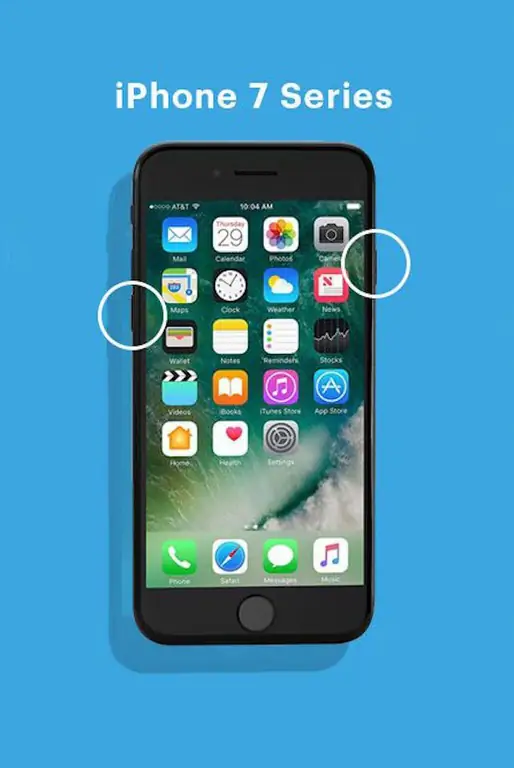
अक्सर पूछे जाने वाले प्रश्न
मैं अपने iPhone का बैकअप कैसे ले सकता हूं?
iCloud का उपयोग करके बैकअप लेने के लिए, सेटिंग्स > पर जाएं अपने नाम पर टैप करें। इसके बाद, iCloud > iCloud Backup > बैक अप नाउ पर टैप करें। वैकल्पिक रूप से, आप अपने फ़ोन को Mac से कनेक्ट करके उसका बैकअप ले सकते हैं।
मैं अपने iPhone पर स्क्रीन रिकॉर्ड कैसे करूं?
स्क्रीन रिकॉर्डिंग बनाने के लिए, सेटिंग्स > कंट्रोल सेंटर > प्लस साइन पर जाएं (+) स्क्रीन रिकॉर्डिंग के आगे कंट्रोल सेंटर में, रिकॉर्ड पर टैप करेंऔर उलटी गिनती की प्रतीक्षा करें। रिकॉर्ड करते समय, रिकॉर्ड बटन लाल हो जाता है।
अलग-अलग iPhone अलग-अलग पुनरारंभ प्रक्रियाओं का उपयोग क्यों करते हैं?
iPhone X से शुरू होकर, Apple ने डिवाइस के साइड में साइड बटन को नए फंक्शन दिए। उस बटन का उपयोग सिरी को सक्रिय करने, आपातकालीन एसओएस सुविधा या अन्य कार्यों को लाने के लिए किया जा सकता है। इस परिवर्तन के कारण, पुनरारंभ करने की प्रक्रिया पहले के मॉडल पर उपयोग की जाने वाली विधि से भिन्न होती है।






